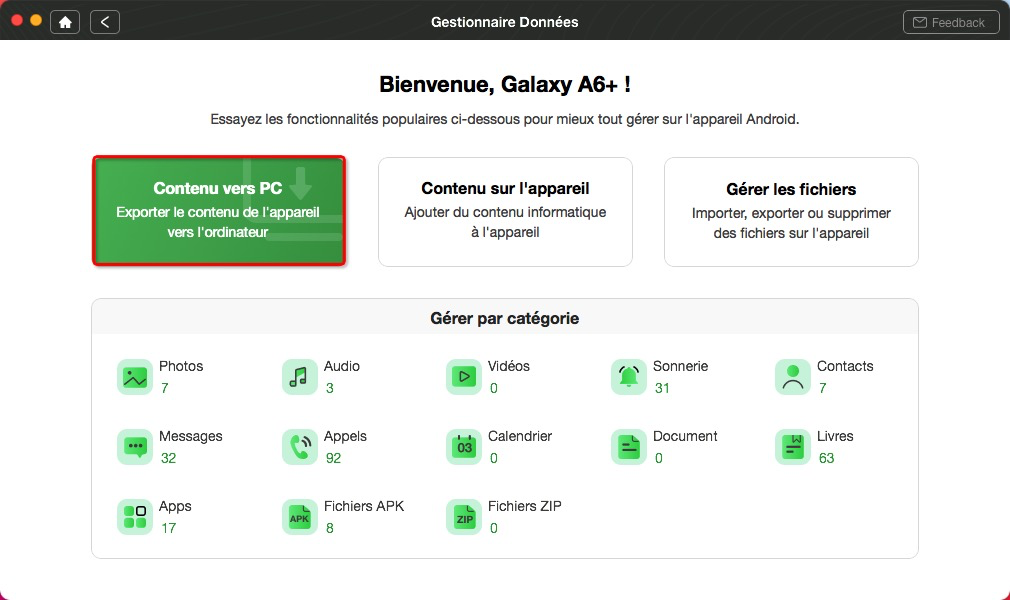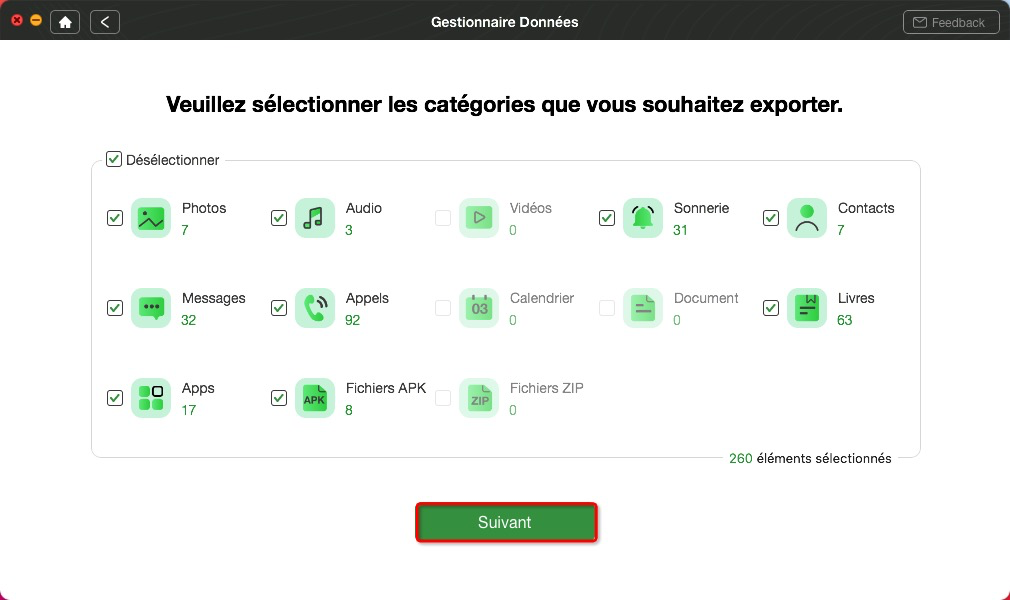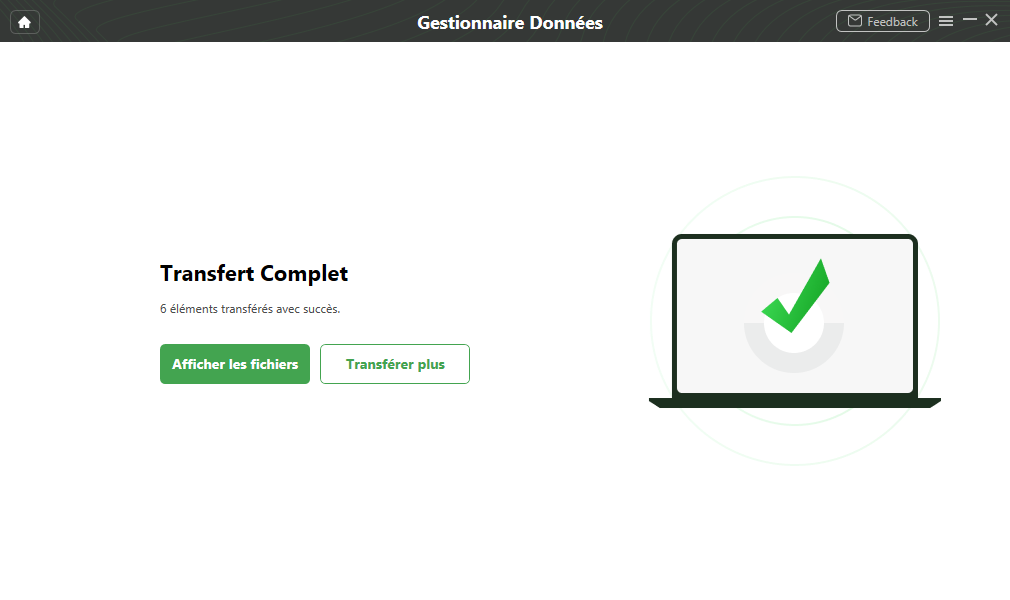Votre téléphone Android, qu’il s’agisse parmi les marques les plus connues ; Samsung, Huawei ou Xiaomi, renferme une quantité de données que vous ne voudriez certainement pas perdre.
On pense notamment aux contacts que vous avez mis des années à établir, à des photos souvenirs, à certains échanges privés ou professionnels, etc…
Il est ainsi recommandé d’obtenir un moyen fiable et efficace pour sauvegarder votre téléphone Android sur votre ordinateur. Les sauvegardes sont indispensables dans le cas où vous supprimeriez accidentellement des fichiers importants d’une part ou en cas de changement de téléphone. De plus nous ne sommes jamais à l’abri d’un dysfonctionnement empêchant l’accès aux donnés ou même de la perte de son smartphone.
Nous vous proposons ainsi différents moyens, de créer une sauvegarde de votre téléphone Android sur votre Mac.
1. Sauvegarder son téléphone Android sur Mac avec DroidKit
DroidKit est un puissant gestionnaire de données Android. Il vous permet de sauvegarder votre téléphone sur votre Mac, pour éviter ainsi la perte de vos données. De plus, vous pouvez même transférer les données de votre iPhone ou Android vers un autre appareil tournant sous Android.
Pour réaliser une sauvegarde de votre appareil sur votre Mac, voyez ci-après les avantages de DroidKit et les étapes à suivre pour la réaliser facilement et rapidement.
Avantages de DroidKit :
- Prévisualisez et sélectionnez les données que vous voulez sauvegarder sur Mac.
- Supportez la sauvegarde des contacts, messages, journal d’appels, musique, vidéos, calendrier, applications, livres, etc.
- Il vous permet de gérer entièrement les données de votre téléphone Samsung, Huawei, Xiaomi et d’autres
- Il prend en charge MacOS et Windows OS et fonctionne bien avec tous les téléphones Android.
Télécharger DroidKit sur votre Mac et suivez les étapes ci-dessous pour sauvegarder Android sur Mac :
- Lancez DroidKit sur Mac > Connectez votre appareil Android via un câble USB ou WIFI et cliquez sur « Contenu vers Mac ».
- Choisissez les données que vous voulez sauvegarder sur l’interface principale et cliquez sur « Suivant ».
- Attendez jusqu’à la fin de la sauvegarde.
2. Sauvegarder son téléphone Android avec les solutions constructeurs
Dans cette méthode, vous allez utiliser l’outil du constructeur pour sauvegarder vos données sur Mac.
- Si vous êtes un utilisateur Samsung, vous pouvez utiliser l’application Smart Switch afin de sauvegarder votre smartphone Android Samsung ou autre, sur votre Mac.

- Si vous utilisez un appareil Android Huawei, vous aurez besoin du logiciel HiSuite pour le sauvegarder.
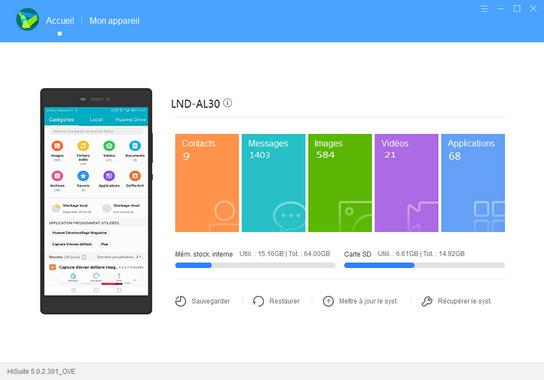
- Et si vous utilisez un smartphone Xiaomi, installez le logiciel Mi PC Suite pour réaliser votre sauvegarde.
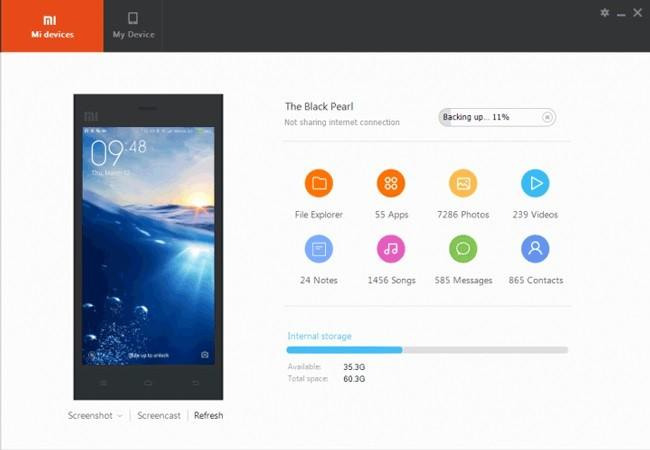
Pour sauvegarder vos données Android sur votre Mac, il vous suffira d’installer le logiciel correspondant à la marque de votre smartphone, et de le connecter à votre Mac via le câble USB. Suivez ensuite les instructions affichées dans l’écran du logiciel.
Si vous n’avez pas de logiciel spécifique fourni avec votre smartphone, utilisez DroidKit.
3. Sauvegarder le contenu de son téléphone sur Mac avec Android File Transfer
Google a conçu une application Mac appelée Android File Transfer pour que les utilisateurs puissent transférer et sauvegarder leurs données Android sur leur ordinateur. Grâce à cette application, vous pouvez sauvegarder vos documents, musiques, photos et vidéos Android sur votre Mac.
Pour cette méthode, vous devrez simplement connecter votre téléphone au Mac avec le câble USB d’origine.
Voici les étapes à suivre :
- Téléchargez Android File Transfer et installez-le sur votre Mac.
- Lancez l’application et connectez votre téléphone Android au Mac avec le câble d’origine.
- Une fois connecté, parcourez la mémoire interne/carte SD de votre téléphone Android.
- Choisissez les données que vous souhaitez sauvegarder.
- Glissez et déposez les données requises dans un dossier sur votre Mac.
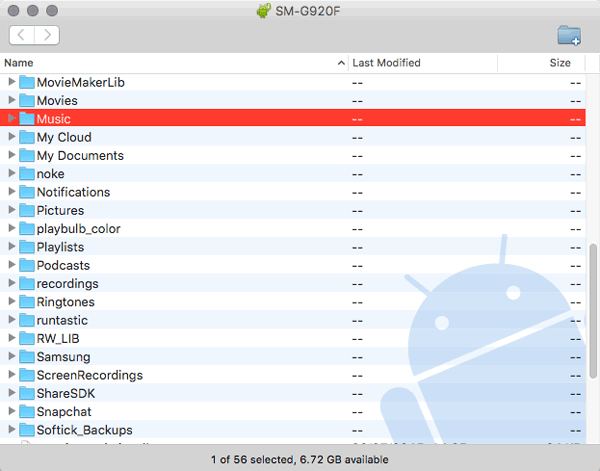
Cette méthode est facile à utiliser et c’est la solution la plus courante pour sauvegarder vos données. Cependant, elle peut avoir une limite sur le type de données que vous pourrez sauvegarder.
4. Faire une sauvegarde de son smartphone sur Mac avec Google Drive
Google Drive vous permettra également d’assurer vos sauvegardes. Bien qu’il ne s’agisse pas d’une méthode de sauvegarde unique, vous pourrez néanmoins sauvegarder vos photos, vidéos, et des fichiers. Mais avant tout, vous aurez besoin d’un compte Google.
Voici comment sauvegarder les fichiers de votre téléphone Android sur votre Mac :
- Téléchargez et installez l’application Google Drive sur votre téléphone Android.
- Téléversez les fichiers et les dossiers du téléphone Android vers Google Drive en appuyant sur le bouton plus (+) puis sur « Importer ».
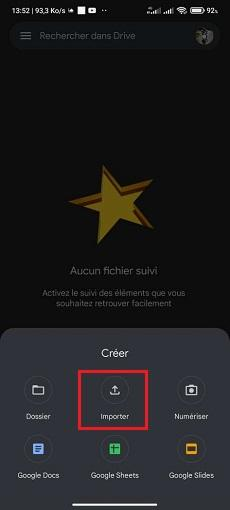
- Affichez la sauvegarde des fichiers sur Google Drive pour le Web avec Mac.
- Recherchez les fichiers souhaités et téléchargez-les sur votre Mac.
Conclusion
Ce sont ici quelques méthodes qui vous permettront de sauvegarder les données de votre téléphone Android sur votre Mac. Elles peuvent ainsi vous aider en cas de dysfonctionnements, de perte accidentelle d’informations voir même de votre smartphone
Compte tenu de la stabilité et de la praticité des méthodes, nous vous recommandons le gestionnaire complet de sauvegarde DroidKit, car il est simple et facile à utiliser et peut même transférer les données entre deux appareils.
N’hésitez pas à partager ce guide si vous avez réussi à sauvegarder Android sur Mac.